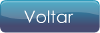Não utilizo o Cordilheira software Contábil
Para visualizar os usuários ou realizar um novo cadastro, clique em Configurações/Usuários.
Veja no vídeo abaixo como cadastrar um usuário.
Clique na imagem para abrir o video.(vídeo sem narração)
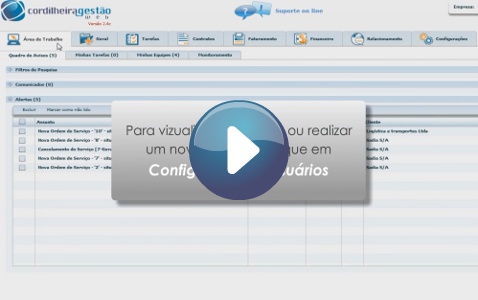
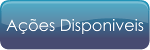


Ações Disponíveis:X
Novo: Possibilita o inicio de um novo cadastro
Salvar: Grava o novo registro ou as alterações efetuadas e mantém a tela aberta para edição.
Salvar e Novo: Grava o novo registro ou as alterações realizadas e limpa os dados dos campos,
mantendo a tela aberta para o preenchimento de um novo registro.
Salvar e Fechar: Grava o novo registro ou as alterações efetuadas e fecha a tela de cadastros.
Excluir e Fechar: Exclui o registro e fecha a tela de cadastro.
Mais ações: Permite ativar ou cancelar um registro. Opção disponível somente após o registro já estar gravado.
Filtros de Pesquisa:X
Os filtros de pesquisa são utilizados para facilitar na busca rápida de informações.
Estabelecimento: Preenchido automaticamente com o estabelecimento de trabalho no qual o usuário estiver logado, permitindo alteração.
Para pesquisar, clique sobre o ícone da lupa no final do campo, ou digite manualmente o código a ser filtrado.
Descrição: Informe a Descrição referente a pesquisa.
Situação: Selecione uma das situações: Todos, Ativo ou Cancelado.
Ações Disponíveis para cadastro de usuários:X
Os filtros de pesquisa são utilizados para facilitar na busca rápida de informações.
Adicionar Equipes: Clique nessa opção para selecionar em quais equipes vinculará esse usuário.
Excluir: Ao vincular o usuário em uma equipe, poderá excluí-lo a qualquer momento.
Tornar Supervisor: Informe quando o usuário é Supervisor
Tornar Membro: Quando o usuário deixa de ser supervisor da equipe, poderá a qualquer momento tornar-se membro.
Imprimir: É Possível imprimir a listagem de Usuários